Корзина — стандартное место на мобильных устройствах, куда отправляются удаленные файлы. Они находятся там в течение определенного времени, и в случае необходимости их можно восстановить. На смартфонах Самсунг тоже есть подобное хранилище. Также существуют популярные аналоги для устройств на базе Android.
Как найти корзину на Андроиде Samsung
В телефонах Samsung мусорное ведро используется для временного хранения стертых картинок, видеозаписей, текстов и других объектов, кроме игр и крупных программ. В Самсунгах корзина с удаленными файлами находится по следующему пути:
- Надо открыть «Галерею» в меню телефона и нажать на три точки в верхней части.
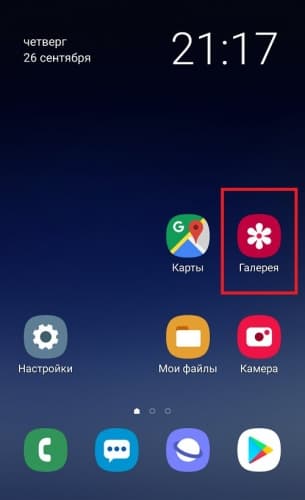
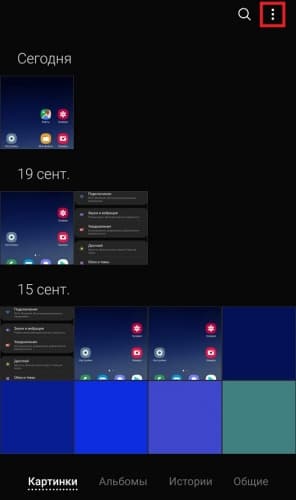
- Среди прочих должен появиться пункт «Корзина», его следует выбрать. В ней хранятся данные, которые окончательно удаляются с телефона через 15 дней.
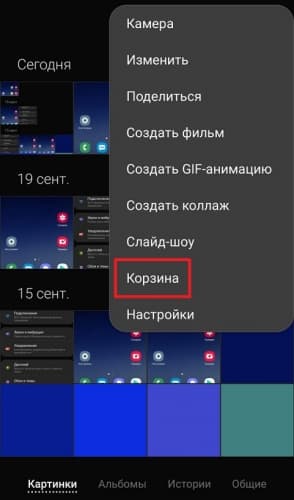
Функция востребована, когда пользователь случайно стирает не тот объект.
Что делать, если корзина в смартфоне отключена
Чтобы активировать возможность временного хранения стертых данных на телефоне, необходимо перейти в Галерею и нажать на три точки вверху.
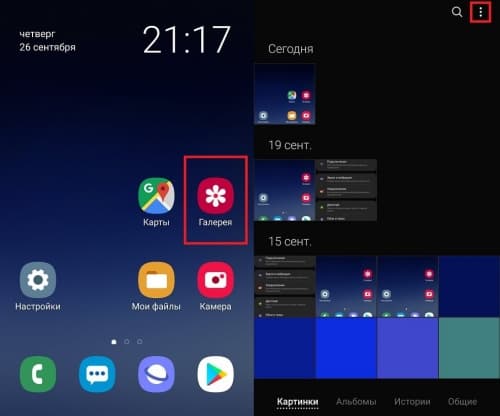
В появившемся меню нужно выбрать «Настройки», в нем «Корзина» и «Включить». Теперь фото и видео будут перемещаться во временное хранилище, а не удаляться безвозвратно.
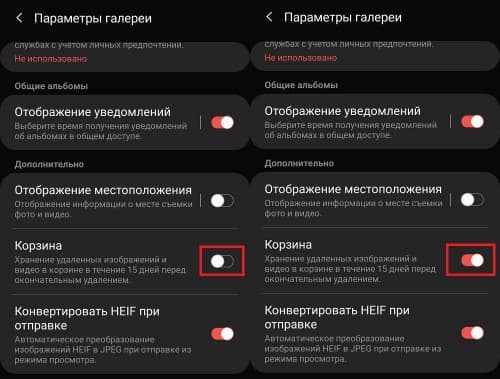
Специальные приложения вместо стандартной корзины
Если на Андроиде корзина не обнаружена, следует воспользоваться сторонними приложениями.
Dumpster
К наиболее известным относится Dumpster. Его функции:
- Очистка устройства.
- Хранение удаленных объектов в течение двух недель.
- Возможность переноса на облачный сервис.
- Защита объектов путем блокировки экрана.
- Автоматическая очистка каталога сроком до 3 месяцев. Время устанавливается самостоятельно в настройках программы.
- Доступ к облаку.
- Поддержка 14 разных языков.
- Выбор темы оформления.
- Углубленное восстановление. Dumpster сканирует память на предмет стертых ранее объектов.
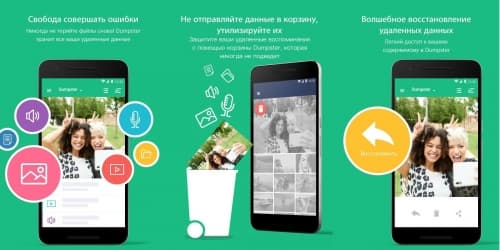
[media=https://youtu.be/0ioa6mz-MJw]
Es Проводник
Популярная программа ES Проводник позволяет использовать хранилище на смартфоне Samsung. Приложение надо скачать, открыть в нем настройки и активировать. Теперь все удаляемые данные будут перемещены туда. Срок хранения элементов не ограничен. Также проводник выполняет следующие функции:
- Полное удаление без возможности восстановления.
- Архивация.
- Копирование, вырезание, перемещение, переименование элементов, их сортировка по имени, дате создания и т. д.
- Полное удаление остаточных данных от программного обеспечения.
- Анализатор свободного на устройстве места. Показывает, какие папки занимают большой объем.
- Удаленный доступ. Дает возможность управления с компьютера, планшета или другого смартфона через Bluetooth.
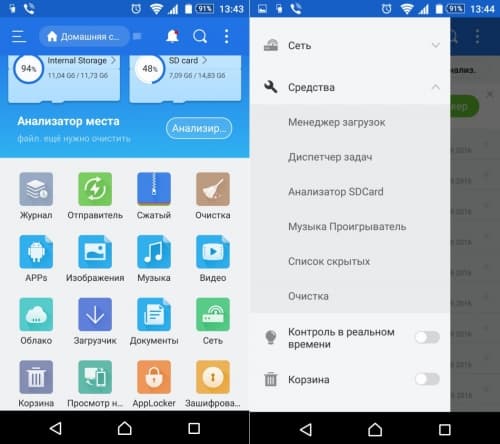
Другие приложения
Recycle Bin — популярный бесплатный аналог «мусорного ведра» компьютера для телефона Самсунг. Благодаря программе хранилище всегда под рукой. В него доступно перемещение ненужных фотографий, музыки, документов и моментальное восстановление, если требуется. К преимуществам относятся сохранение конфиденциальности данных, фоновая работа, возможность удаления и восстановления одним нажатием.
Из особенностей софта выделяется блокировка при помощи пароля, автоудаление через определенное время, резервное копирование. Приложение отличается простотой и удобством управления.
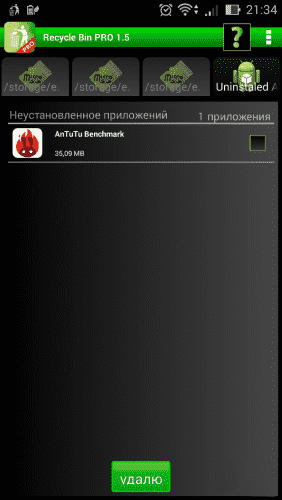
Как полностью очистить корзину
Файлы, перемещенные в корзину, занимают часть объема памяти устройства. Ненужные объекты можно полностью удалить, тем самым очищая устройство от мусора. Это можно сделать следующим образом:
- Перейти в корзину описанным выше способом.
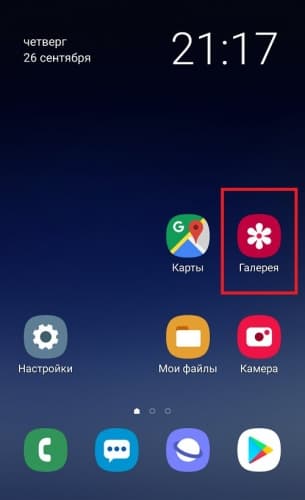
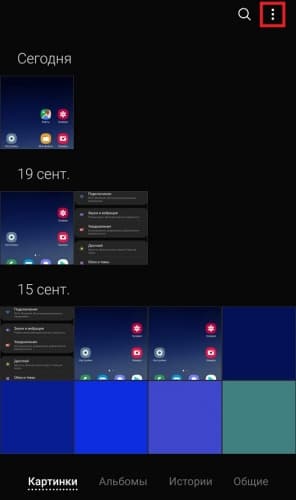
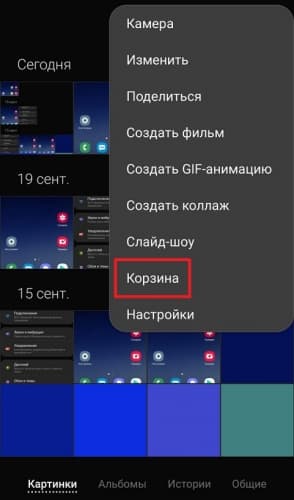
- На экране появится папка с файлами. Их можно удалить по одному или все сразу. Стереть все элементы можно, нажав на кнопку «Очистить» в верхнем правом углу.
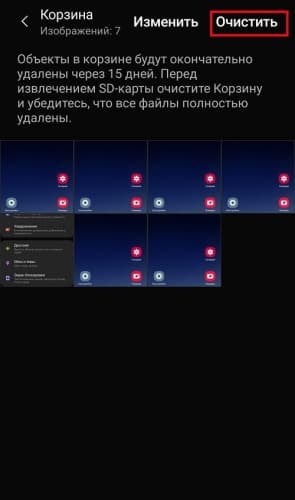
Как восстановить удаленные файлы
Аналогичным образом можно восстановить элементы. Для этого требуется:
- Перейти в корзину описанным выше способом.
- Выбрать объект для восстановления.
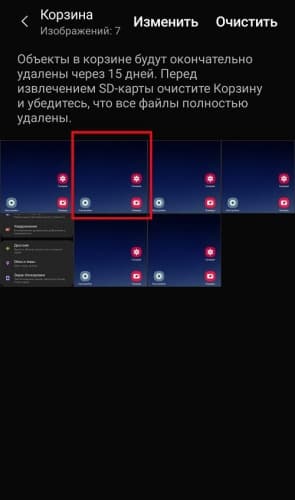
- Зажать его и выбрать в появившемся меню пункт «Восстановить».
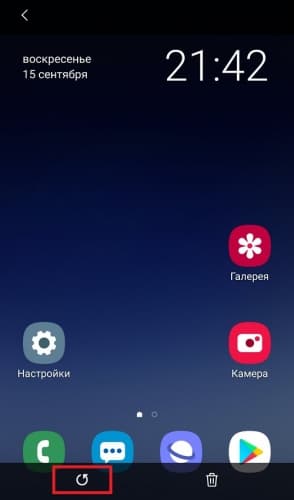
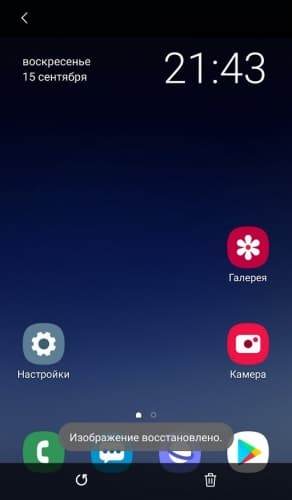
Заключение
Корзина в телефоне Самсунг — временное хранилище файлов, которые пользователю не нужны. В отличие от обычного безвозвратного удаления при использовании мусорного ведра элементы можно восстановить в течение двух недель. Находится хранилище в галерее либо вместо него ставится стороннее специальное приложение.
Содержание
- Вариант 1: Встроенный диспетчер файлов
- Вариант 2: «Галерея»
- Вариант 3: Настройки системы
- Как очистить «Корзину»
- Вопросы и ответы

Вариант 1: Встроенный диспетчер файлов
Современные смартфоны Samsung имеют предустановленный менеджер данных в списке установленного софта – «Мои файлы». Найти корзину легко через это приложение:
- Откройте главное меню и найдите программу «Мои файлы». Запустите ее и тапните по вертикальному троеточию, расположенному в верхнем правом углу.
- Из открывшегося списка выберите пункт «Корзина». Отобразится окно со всеми удаленными файлами, которые рассортированы по оставшемуся времени очистки навсегда.
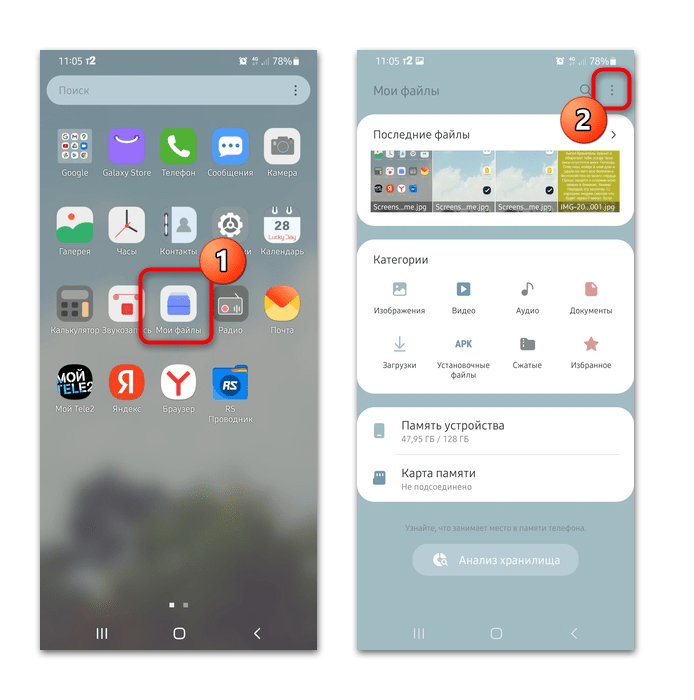
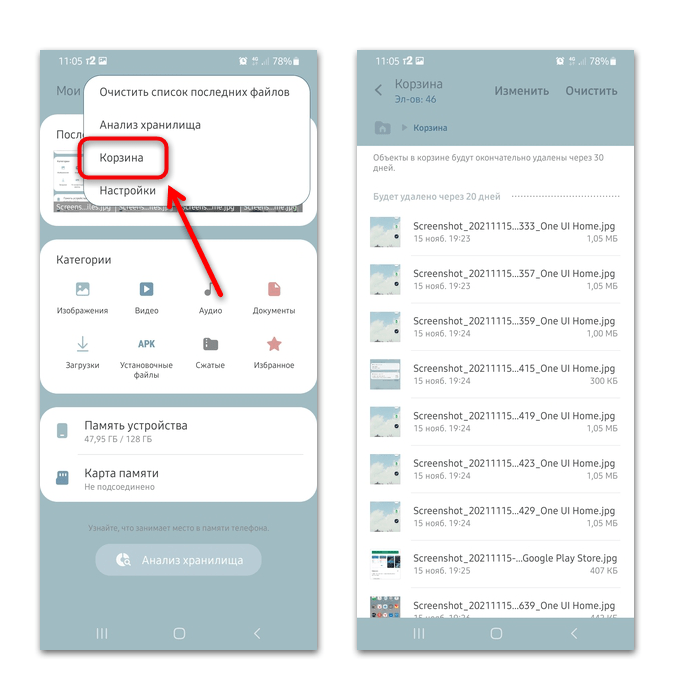
Удаленные файлы можно восстановить из «Корзины». Для этого достаточно выделить долгим тапом нужные данные, затем нажать на кнопку «Восстановить», которая появится на дополнительной панели внизу. При этом они вернутся в то место, откуда были деинсталлированы.

По умолчанию, функция «Корзина» активирована на Самсунге, но если соответствующего раздела нет, то он включается в «Настройках» файлового менеджера.

Вариант 2: «Галерея»
Через системное приложение «Галерея» можно найти «Корзину», где временно хранятся только изображения и фотоснимки:
- Запустите приложение для просмотра изображений «Галерея». Затем нажмите на три горизонтальные полоски внизу.
- В появившемся меню тапните по разделу «Корзина», который помечен соответствующей иконкой.
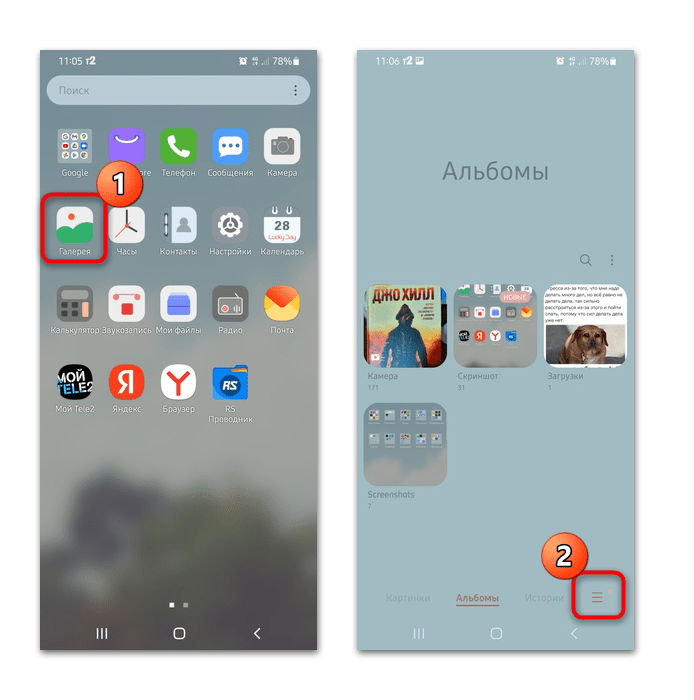

Здесь хранятся не только удаленные фотографии, но и скриншоты, а также любые файлы в графическом формате.
Вариант 3: Настройки системы
Способ подойдет для устройств Samsung на базе операционной системы Android версии 11.
В «Корзине» системных настроек находятся не только удаленные файлы и изображения, но и SMS. Все данные также хранятся в течение 30 дней. Чтобы их открыть и посмотреть, нужно сделать следующее:
- Запустите системные «Настройки» через главное меню смартфона Samsung. Найдите раздел «Обслуживание устройства».
- Выберите пункт «Память». Откроется новое окно с информацией о хранилище. Ниже списка типа файлов есть блок «Корзина» со сведениями о том, сколько места занимают удаленные данные, а также их сортировка по типу.
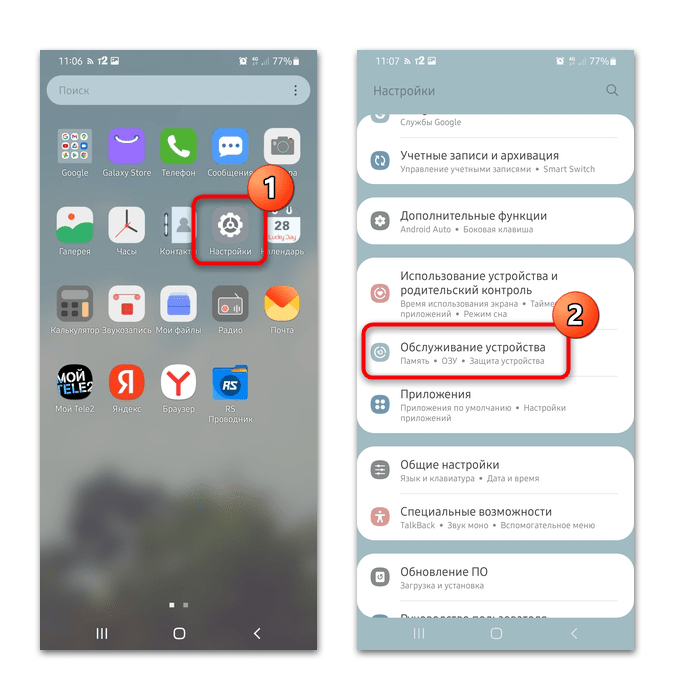
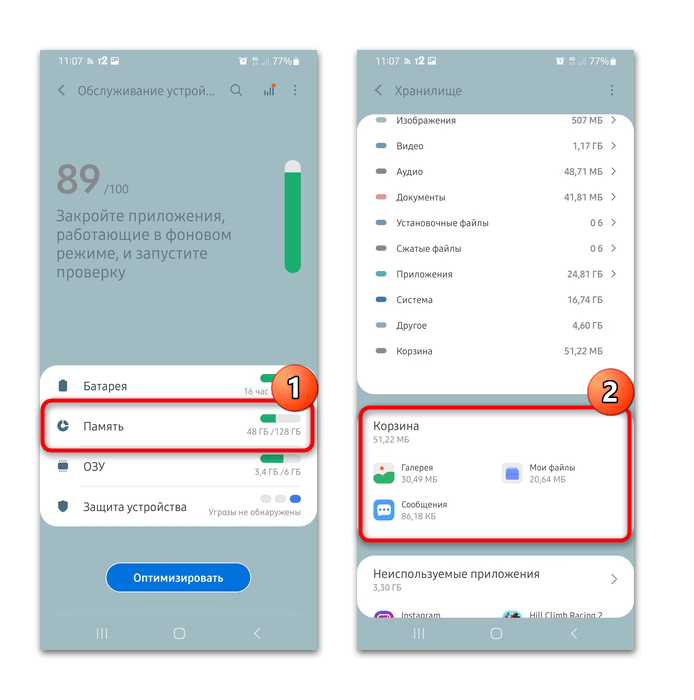
Чтобы посмотреть, какие данные хранятся в «Корзине», достаточно нажать на интересующий раздел.
Как очистить «Корзину»
В «Корзине» устройства Samsung удаленные файлы хранятся на протяжении 30 дней, после чего они ликвидируются безвозвратно. До этого момента, даже находясь в «Корзине», они занимают место на накопителе смартфона. Удалить данные можно вручную, не дожидаясь срока. В нашей статье подробно описаны способы, как это сделать.
Подробнее: Как очистить корзину на Андроиде Самсунг
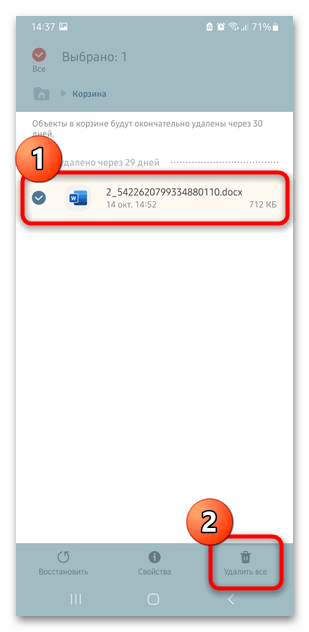


Мы рады, что смогли помочь Вам в решении проблемы.

Опишите, что у вас не получилось.
Наши специалисты постараются ответить максимально быстро.
Помогла ли вам эта статья?
ДА НЕТ
Еще статьи по данной теме:
 На телефонах Samsung Galaxy, при условии, что вы используете встроенные приложения «Мои файлы» или «Галерея» есть корзина, куда по умолчанию удаляются файлы, фото и другие элементы при условии, что корзина включена. И начинающие владельцы очень часто задают вопросы, связанные с этой функцией.
На телефонах Samsung Galaxy, при условии, что вы используете встроенные приложения «Мои файлы» или «Галерея» есть корзина, куда по умолчанию удаляются файлы, фото и другие элементы при условии, что корзина включена. И начинающие владельцы очень часто задают вопросы, связанные с этой функцией.
В инструкции ниже подробно о том, где корзина на телефоне Samsung, отдельно для корзины с файлами и фото, о том, как очистить корзину или восстановить файлы из неё, включить или отключить корзину, а также дополнительная информация, которая может быть полезной.
- Корзина Samsung в приложении Мои Файлы
- Корзина в Галерее Samsung
- Видео инструкция
Корзина Samsung в приложении Мои Файлы
При удалении файлов с использованием файлового менеджера «Мои файлы» на телефоне Samsung Galaxy появляется всплывающее уведомление «Переместить файл в корзину?» или «Переместить папку в корзину?» и чаще всего вопрос, о том, где находится корзина, связан именно с этим приложением. Ответ простой:
- Чтобы открыть корзину и посмотреть её содержимое, нажмите по кнопке меню (три точки справа вверху экрана) и выберите пункт «Корзина». Если пункт отсутствует, корзину нужно включить в настройках, подробнее — далее.

- Фактически, файлы и папки, находящиеся в корзине, хранятся в скрытой системной папке (отображение скрытых файлов можно включить в настройках приложения «Мои файлы») во внутренней памяти:
Android/data/com.sec.android.app.myfiles/files/trash

А теперь некоторые особенности, которые следует знать, если с корзиной на Samsung есть какие-то проблемы:
- Для того, чтобы корзина работала, требуется, чтобы она была включена. Чтобы включить или отключить её, в приложении «Мои файлы» зайдите в «Настройки» и используйте переключатель в пункте «Корзина» раздела «Управление файлами».

- Файлы, удалённые в корзину, хранятся как данные приложения «Мои файлы» в папке, путь к которой был указан ранее. Если вы используете какие-то средства для очистки кэша и данных приложений, такая очистка может «прихватить» с собой и содержимое корзины. В результате, при необходимости восстановления, вы можете не обнаружить своих файлов.
Как очистить корзину или восстановить файлы из неё
Задача корзины на телефоне Samsung — позволить легко восстановить удаленные файлы. Если же вы хотите, наоборот, исключить такую возможность — можно либо полностью очистить корзину, либо удалить отдельные файлы и папки из неё:
- Откройте корзину через Меню — Корзина в приложении «Мои файлы».
- Для восстановления отдельных файлов, нажмите «Изменить», отметьте нужные файлы и папки, нажмите кнопку «Восстановить» внизу. Также вы можете отмечать элементы долгим удержанием, без нажатия «Изменить».

- Для того, чтобы полностью очистить корзину, нажмите кнопку «Очистить».

- При необходимости удалить отдельные файлы и папки из корзины, используйте тот же подход, что и в первом шаге, но после выбора файлов нажмите «Удалить».
Корзина с фото в Галерее
В приложении «Галерея» на Samsung также присутствует корзина для удаляемых фото и других изображений. Её использование ничем не отличается от корзины для файлов:
- Чтобы открыть корзину, нажмите по кнопке меню в приложении «Галерея» и откройте пункт «Корзина».

- В корзине, нажав «Изменить» вы можете выбрать нужные фотографии, а затем либо восстановить их, либо удалить. Восстановление производится в то же расположение в памяти телефона, где фото хранилось изначально.

- Если пункт «Корзина» отсутствует, вы можете включить корзину: откройте в этом же меню пункт «Настройки», найдите переключатель «Корзина» и установите его в положение «Вкл».

- Фактическое расположение файлов корзины Галереи — системная папка с данными приложения
Android/data/com.sec.android.gallery3d/files/.trash
Файлы в ней лежат не в виде обычных JPEG фотографий. При очистке кэша и данных приложения Галерея вы можете потерять и содержимое корзины.
Видео инструкция
Если у вас остаются вопросы, имеющие отношение к работе корзины на смартфонах Samsung, задавайте их в комментариях — думаю, решение найдётся.
Пользователи Android долго мучились до того момента, пока не появилась корзина с удаленными файлами. Раньше все удалять нужно было осторожно, потому что восстановить эти файлы никак не получилось бы. Однако потом пользователи столкнулись с такой проблемой, как нехватка памяти, ведь даже удаленные файлы занимают место. Давайте теперь разберемся, как очистить корзину в телефоне Самсунг и избавиться от всего ненужного.
Телефоны на платформах iOS и Windows не сталкиваются с проблемой, что не могут найти корзину, потому что у них она находится в галерее, в самом низу. А вот обладатели Андроида, в частности пользователи телефонами Самсунг, сталкиваются с такой проблемой. Дальше расскажем вам, как найти корзину в Самсунг и очистить ее от лишних файлов.
Корзина Samsung в приложении Мои Файлы
Удалить ненужные папки, документы в приложении «Мои Файлы» можно следующим образом:
- Перейти в приложение «Мои Файлы» и нажать на три точки сверху.
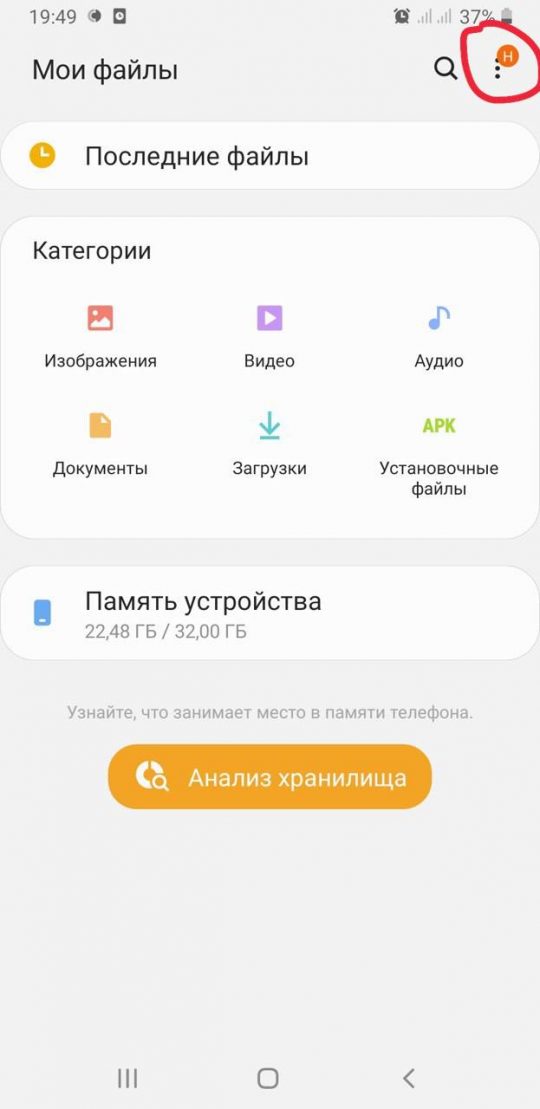
- Выбрать пункт «Корзина».
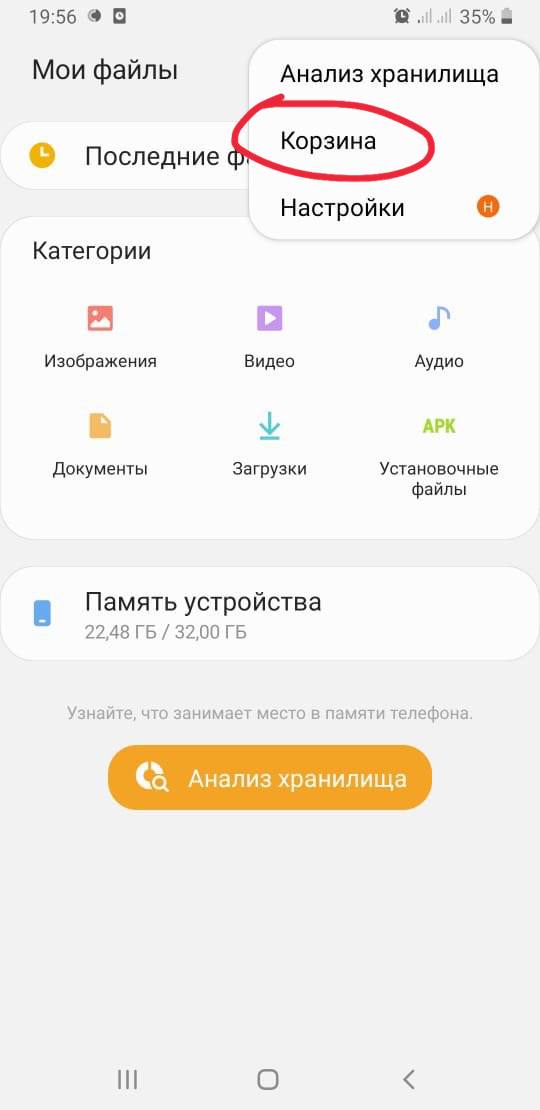
Так вы оказались в корзине, где можете удалить либо все, либо только часть файлов. Для удаления всех данных нажмите на кнопку «Очистить».
Чтобы удалить только часть документов, тогда необходимо выполнить следующую последовательность действий:
- Нажать на кнопку «Изменить» и выбрать определенные файлы.
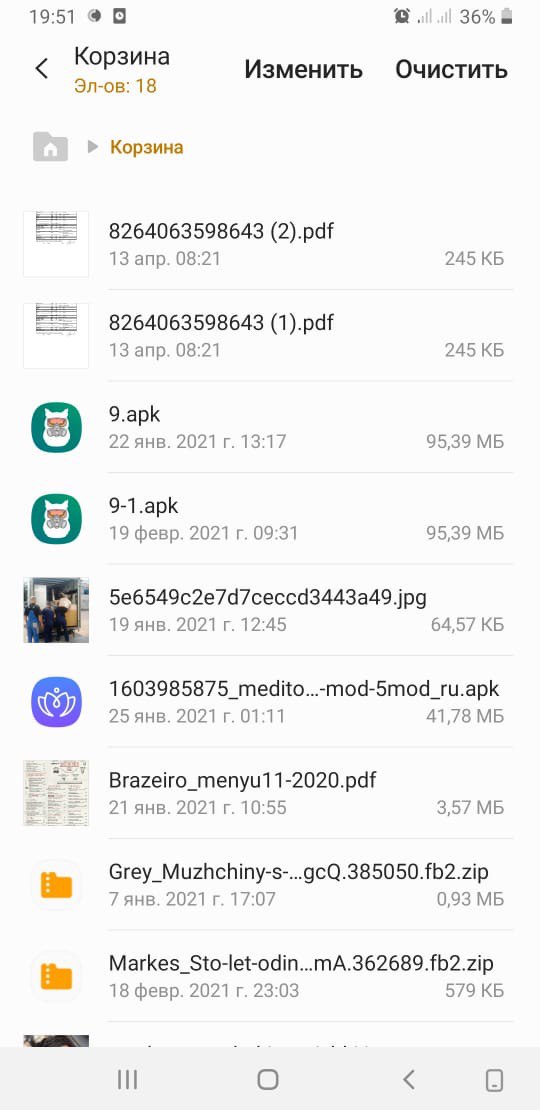
- Нажать на пункт «Удалить» (если хотите что-то восстановить, тогда нажимаете на кнопку «Восстановить»).
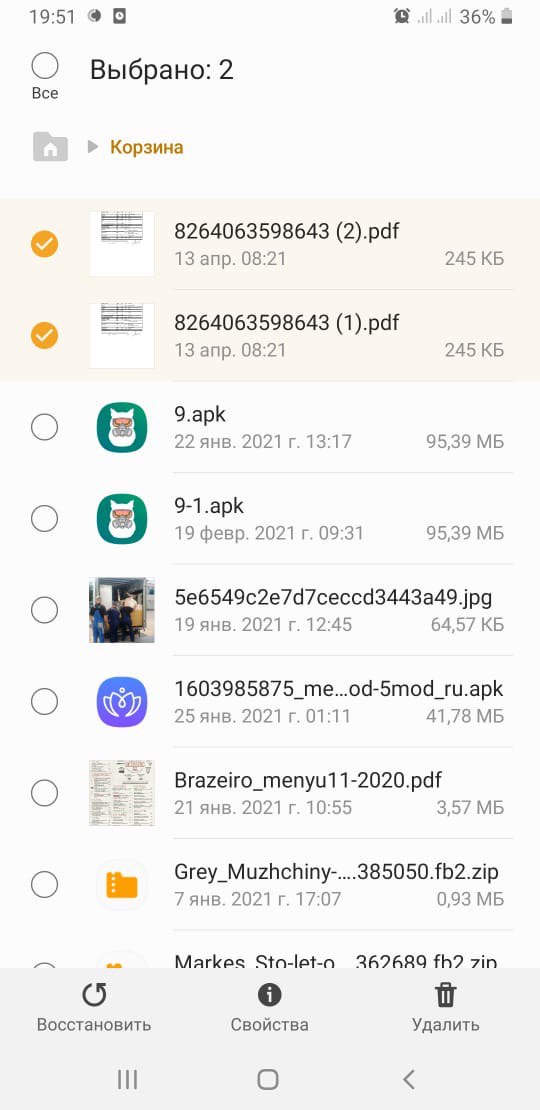
Корзина в Галерее Samsung
Чтобы найти корзину в телефоне Samsung, нужно будет выполнить следующие действия:
- Зайти в Галерею и нажать на три точки сверху.
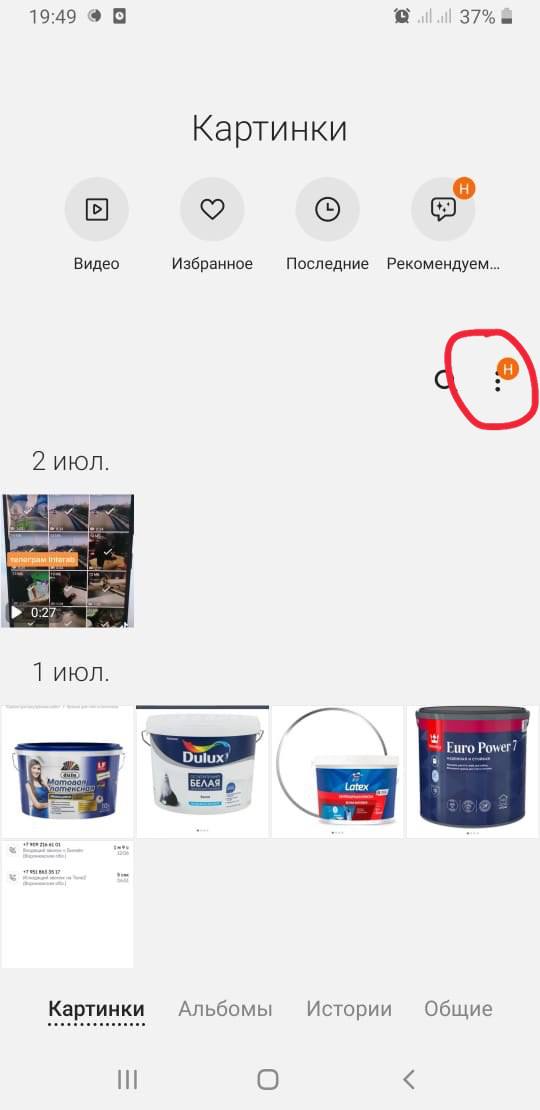
- Выбрать пункт «Корзина».
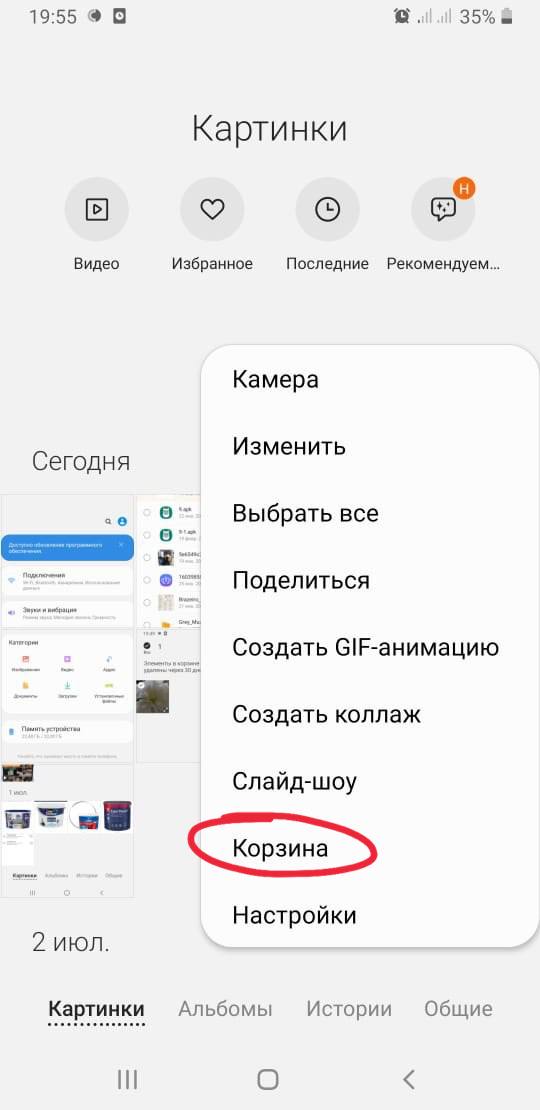
Теперь вы оказались в корзине и можете удалить все ненужные вам файлы. Чтобы это сделать, необходимо выполнить следующую последовательность действий:
- Нажать на кнопку «Изменить».
- Выбрать некоторые фото, которые хотите удалить.
- Выбрать пункт «Удалить» (если хотите что-то восстановить, тогда нажмите на кнопку «Восстановить»).
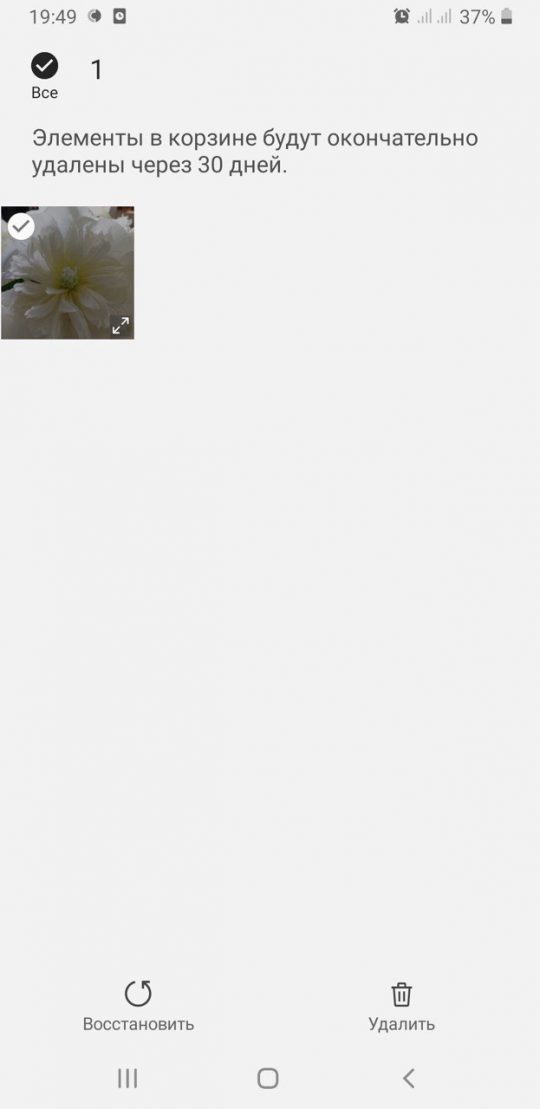
Если же хотите очистить всю корзину, тогда нужно нажать на кнопку «Очистить». Восстановить после этого данные не получится.
Внимание! Зачастую бывает такое, что не удается найти корзину в галерее. Для этого ее нужно добавить в настройках.
О том, как это сделать, поговорим ниже.
Системные настройки
Отправить в корзину можно и системные приложения. В телефоне каждого пользователя есть такие файлы, которыми он не пользуется, а они, в свою очередь, занимают память, замедляют работу смартфона, нагружают процессор и быстрее расходуют аккумулятор.
Есть один рабочий способ, как можно удалить системные приложения. Рассмотрим его:
- Установить приложение Package Disabler Pro.
- После скачивания НЕ НАЖИМАТЬ на кнопку «Открыть».
- Отключить интернет (мобильный и Wi-Fi).
- Далее зайти в приложение (даем разрешение на использование файлов).
- Нажать на кнопку «Enable Admin».
- Теперь нужно включить интернет (любой).
- В приложении нажать на кнопку «Включить».
- Нажать на пункт «Принять».
После этого можно удалять те системные файлы, которыми вы никогда не пользовались и которые вам не нужны.
Обратите внимание! Скачивать приложение нужно именно в такой последовательности, т.к. оно имеет лицензию. Это делается, чтобы обойти ее.
Скрытые папки
Пользователи Андроид часто сталкиваются с такой проблемой, что фотографий, музыки и т.п. вроде бы немного, а памяти все равно не хватает. Ее занимают системные настройки, а также скрытые папки и файлы.
Найти скрытые папки можно, если перейти в Настройки, в Память и посмотреть раздел «Другое». Вы увидите, сколько можно было бы освободить места, если бы была такая возможность. Спешим вас обрадовать, потому что такая возможность есть. Сделать это можно следующим образом:
- Зайти в Play Market.
- В поиске ввести «Disk Usage».
- Высветится первое приложение, которое нужно скачать, оно называется «Анализатор дисков, облачных хранилищ, SD карт, USB».
- Открыть приложение, разрешить доступ ко всему.
- Подождать, пока приложение просканирует весь телефон.
- Очистить весь кэш.
- Перейти в раздел «Файлы директории».
- Найти папки Telegram, Viber, Facebook и пр.
- Перейти в каждый раздел, внизу нажать на кнопку «Выбрать все».
- Далее нажать на кнопку «Удалить».
- Теперь перейти в раздел «Категория файлов».
- Нажать на подпункт «Прочие».
- Чтобы удалить файлы, см. пункты 9,10.
Если сразу после удаления перейти в Настройки и посмотреть раздел «Другое», вы увидите, количество занимаемого места стало гораздо меньше.
Что делать, если не получается найти корзину в телефоне Samsung
Вы можете столкнуться с такой проблемой, что не удается найти корзину на телефоне. И в этом нет ничего необычного, потому что на телефонах Андроид ее нужно подключить, чтобы она появилась.
Чтобы подключить корзину, необходимо выполнить следующие действия:
- Перейти в Настройки.
- В поиске ввести слово «Корзина».
- У вас высветится 2 пункта корзины – в Галерее и в Моих Файлах.
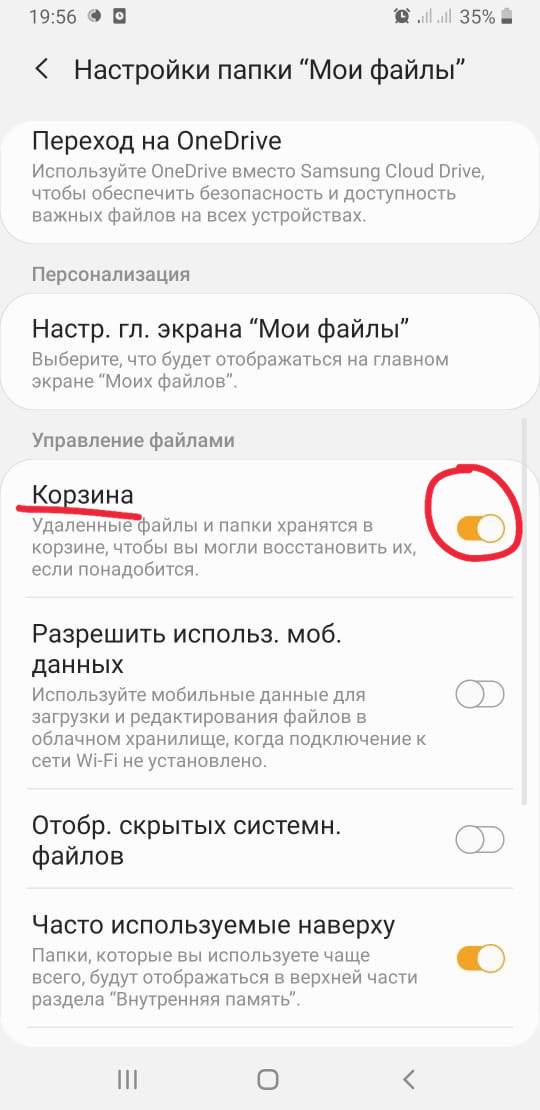
- Подключить корзину в Галерее, и в Моих Файлах. Для этого кликните сначала на одну функцию, потяните ползунок вправо напротив слова «Корзина», сделав ее активной. То же самое повторите с другой функцией.
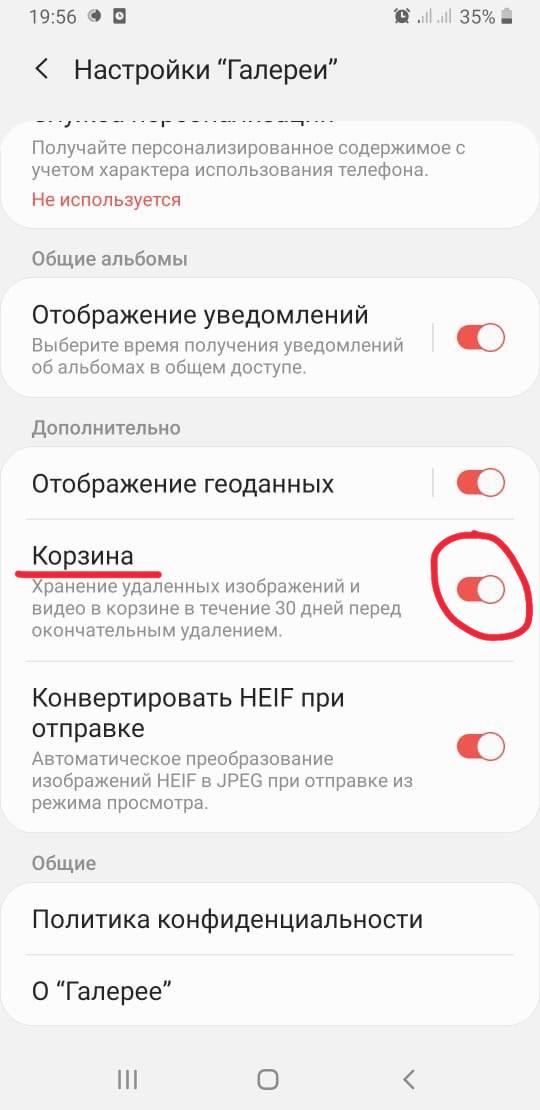
Также вы можете добавить корзину непосредственно в приложении Галерея. Чтобы сделать это, необходимо выполнить следующие действия:
- Зайти в Галерею.
- Нажать на три точки сверху.
- Выбрать функцию «Настройки».
- Перейдите в раздел «Дополнительно».
- Напротив слова «Корзина» потяните ползунок вправо, чтобы активировать функцию.
Такая же последовательность действий подключения корзины в приложении «Мои Файлы».
Как очистить корзину в Самсунг Галакси
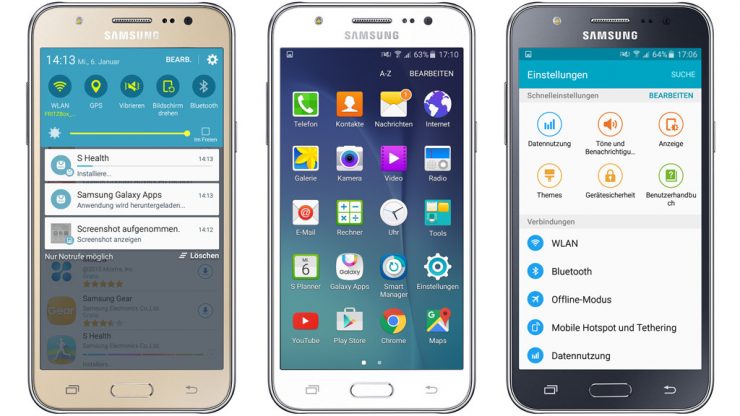
Независимости от модели Самсунг Галакси процедура очистки корзины такая же, как и в других телефонах марки Samsung. Все способы ее поиска и удаления файлов мы представили выше. Ознакомьтесь с ними и удаляйте ненужные папки и документы, которые занимают память.
Обратите внимание! Время хранения всех фотографий и файлов составляет 30 дней. С 31-ого дня все удаляется без возможности дальнейшего восстановления.
Таким образом, теперь вы знаете, где находится корзина в телефонах Samsung и как ее очистить. Также мы рассказали вам, что делать, если не получается ее найти в Галерее и Моих Файлах.
Первые компьютеры не имели файловой системы – управляющая программа вводилась каждый раз вручную. С появлением более-менее ёмких носителей данных необходимость в этом отпала, а вместе с операционными системами, призванными управлять ресурсами компьютера, была придумана и файловая система. Она оказалась настолько удачной формой хранения информации, что практически в неизменном виде дожила до наших дней. Файлы, как известно, можно создавать, копировать, редактировать и удалять. Удаление ненужных файлов позволяет предотвратить быстрое израсходование свободного дискового пространства, но иногда случаются ошибки, когда удалённая информация оказывается востребованной.

Именно для таких случаев был придуман механизм, названный «корзиной» – он является неотъемлемой частью большинства операционных систем. Суть корзины заключается в том, что удалённые файлы физически не удаляются, а помещаются в специальную папку, где хранятся определённое количество времени (которое в некоторых случаях может задавать пользователь), и если по его прошествии они не будут востребованы (восстановлены), то только тогда физически будут уничтожены с освобождением дискового пространства.
Есть корзина и на телефонах Samsung, но вот беда – производитель не предусмотрел её доступность для конечного пользователя.
Как найти корзину в телефонах марки Samsung
Большинство смартфонов Samsung работает под управлением адаптированных версий Android, поэтому расположение основных системных файлов неизменно. Касается это и модуля корзины. Найти его можно по следующему алгоритму:
После этого откроется окно с содержимым корзины, с которым можно поступать по своему усмотрению – например, восстанавливать ошибочно перемещённые в корзину файлы.
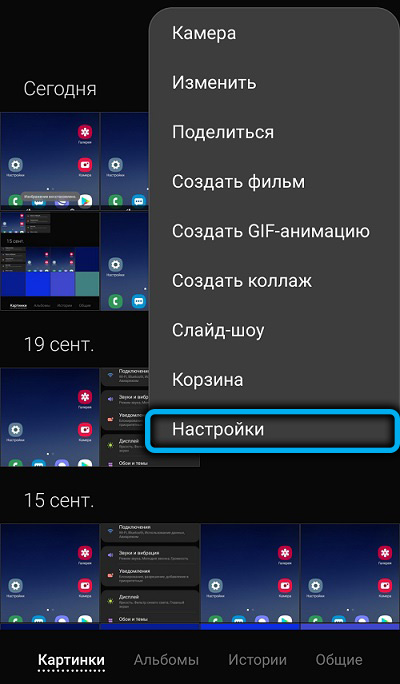
Если в контекстном меню пункта «Корзина» нет, или этот пункт не активен (отображается серым цветом) – значит, данная функция отключена в настройках телефона. В этом случае удаление файлов будет необратимой операцией, так что желательно активировать её, переместив ползунок приложения «Корзина» вправо.
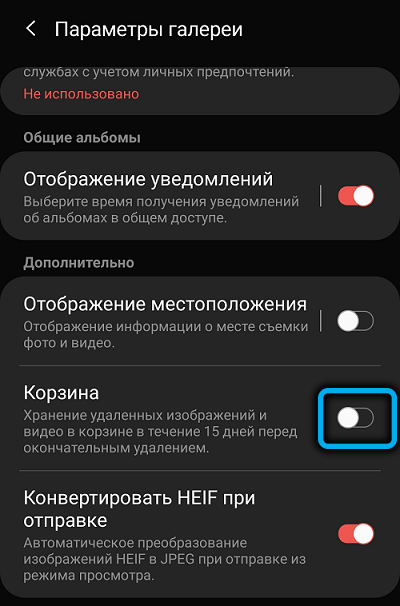
Здесь же можно настроит, сколько времени будут храниться файлы в корзине перед тем, как будут безвозвратно утеряны без возможности их восстановления.
Что касается других удалённых файлов типа документов, то для них имеется другая локация.
Рассмотрим, где находится корзина на телефонах Samsung для файлов общего типа. Большинству пользователей мобильных гаджетов этого корейского бренда знакомо приложение «Мои файлы» – это аналог Проводника в Windows, позволяющего просматривать содержимое памяти устройства.
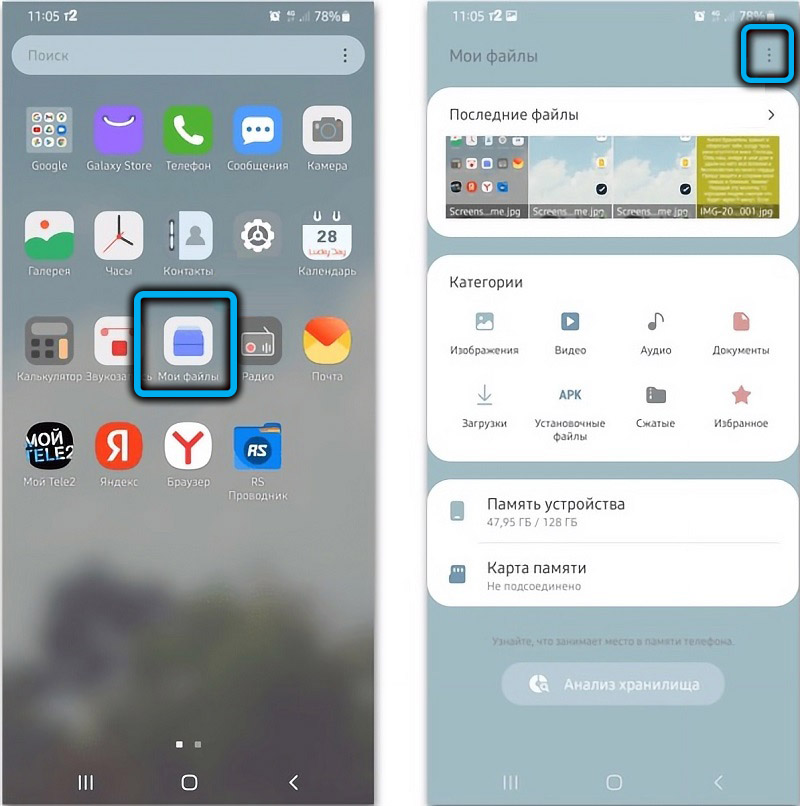
В этом приложении также имеется своё меню, расположенное в правом верхнем углу экрана, в котором можно найти пункт «Корзина». Работать с этой общей корзиной столь же просто, как и с вызываемой через «Галерею».

Что делать, если открыть корзину в телефоне Samsung невозможно
О способе активации корзины мы уже рассказывали. Но что делать, если в меню галереи или проводника, а также в настройках этих приложений корзина отсутствует? Такая ситуация вполне возможна на некоторых моделях телефонов Samsung.
Выход есть – использование сторонних приложений, благо таковых для Android написано немало. Рассмотрим самые популярные из них.
Dumpster
Пожалуй, самое востребованное специализированное приложение, занимающее минимум места в памяти телефона. Функций у Dumpster немного, но они достаточно эффективно справляются с задачами временного хранения ненужных объектов.
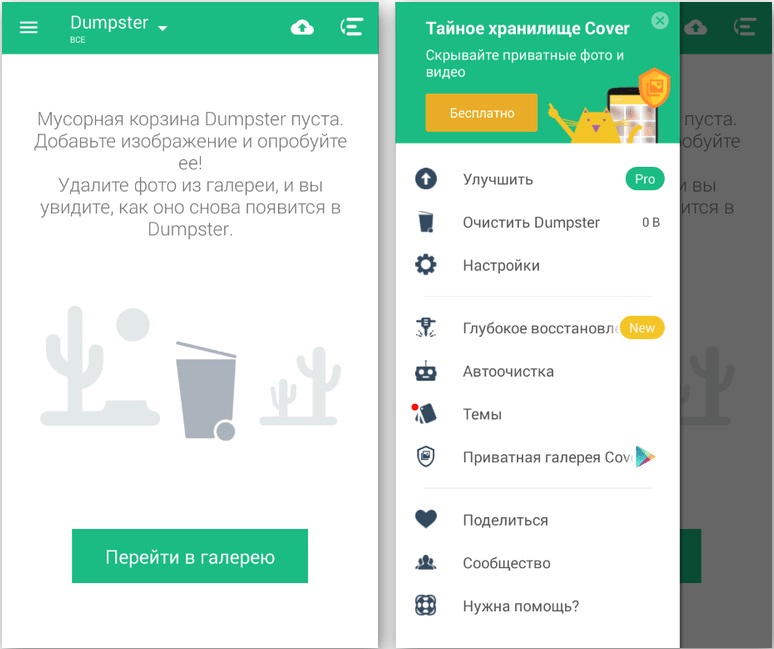
Перечислим их:
- время нахождения в хранилище – 15 дней;
- возможность быстрой и полной очистки корзины;
- миграция содержимого папки на облачный сервис;
- углублённое восстановление удалённых файлов, даже тех, которые были стёрты после исчерпания установленного в настройках приложения срока хранения;
- защита корзины посредством блокировки экрана;
- мультиязычный интерфейс;
- возможность смены темы оформления.

Es Проводник
Это приложение нельзя назвать специализированным, поскольку это – очень популярный распространяемый бесплатно проводник, который в числе прочих функций работы с папками и файлами предоставляет возможность создания хранилища удаленных объектов.
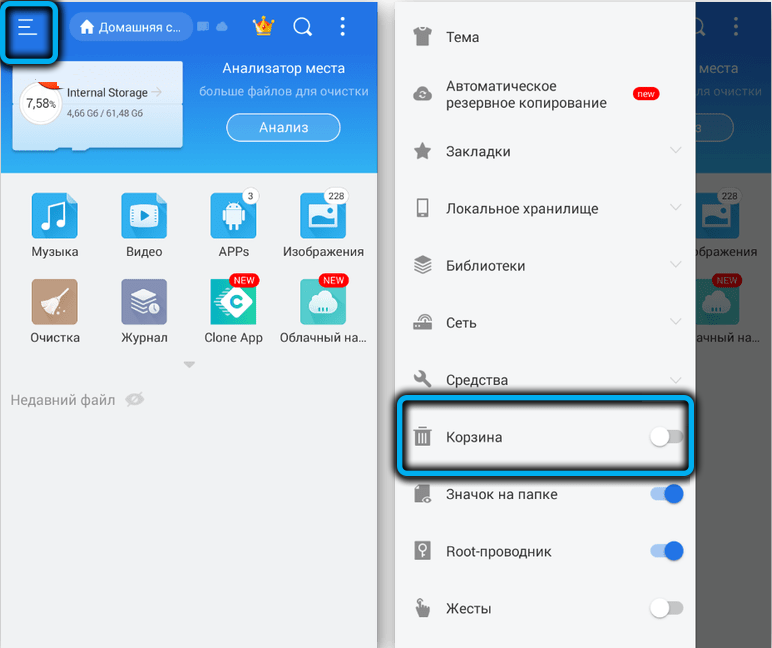
Для этого данную функцию требуется активировать в настройках приложения. Срок хранения файлов в корзине ES Проводника не ограничен, но его можно устанавливать по своему усмотрению.
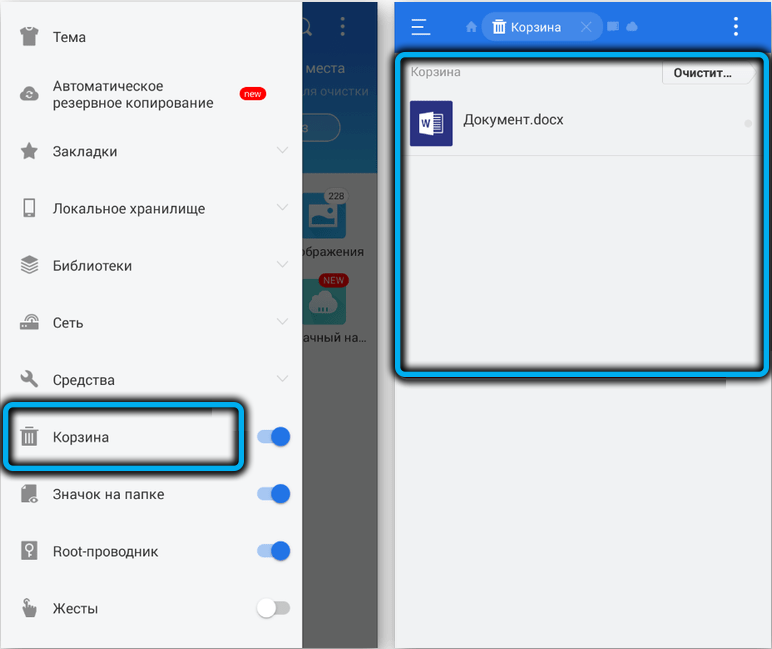
Основные функции по работе с корзиной:
- окончательное удаление файлов с носителя без возможности восстановления;
- сортировка папки по доступным критериям (имя объекта, дата создания);
- переименование, копирование, перемещение элементов папки;
- удаление файлов, оставшихся от ранее деинсталлированных приложений;
- возможность беспроводного удаленного доступа через интерфейс Bluetooth;
- функция анализа места, занимаемого папками в памяти устройства.
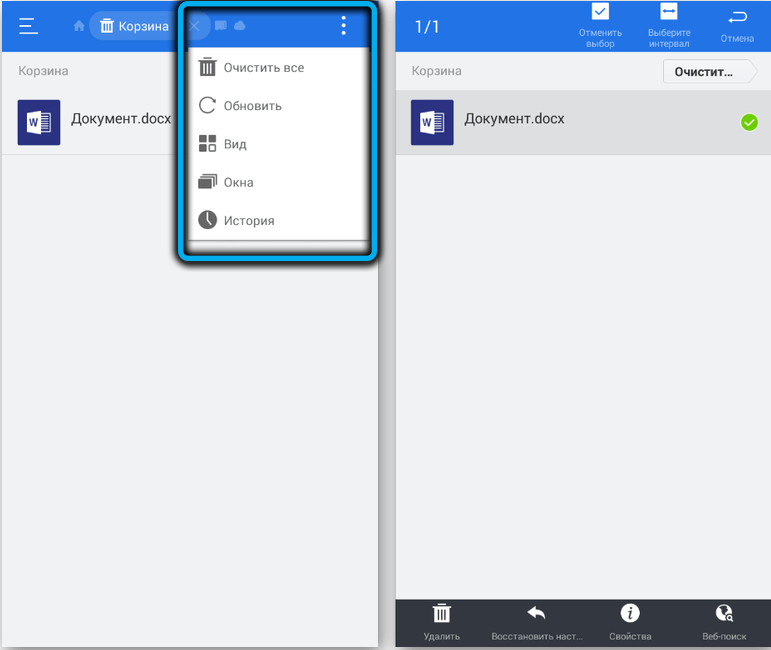
Recycle Bin
Ещё одно приложение, позволяющее создать аналог корзины на Android – папку, куда будут помещаться удаляемые файлы.
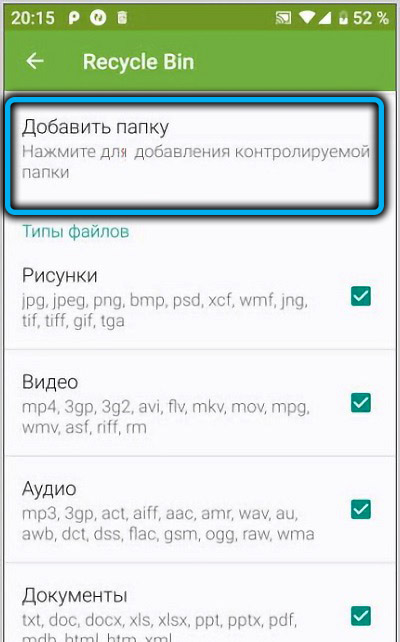
Имеется бесплатная версия приложения, позволяющая выполнять все необходимые операции с хранилищем удалённых объектов: просматривать список, восстанавливать выбранные файлы, удалять их окончательно, просматривать содержимое и свойства.
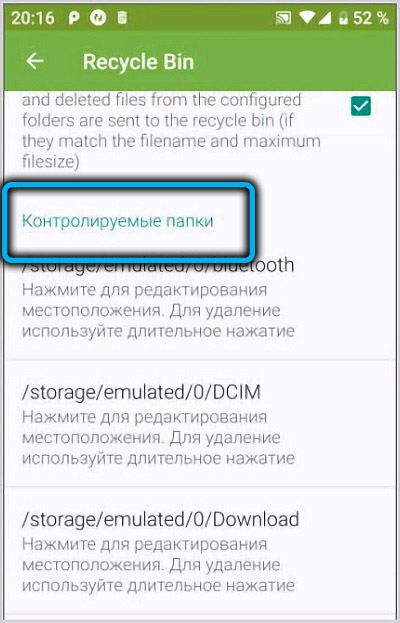
В настройках Recycle Bin можно указать папки, которые будут отслеживаться приложением, к этой процедуре следует отнестись с максимальной ответственностью.
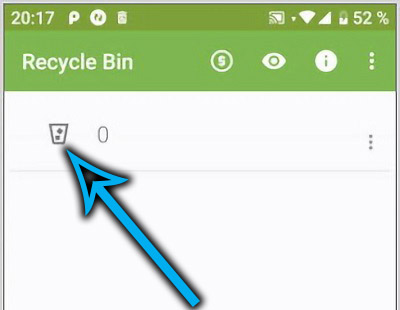
Здесь же, в настройках, можно указать период, по окончании которого удалённый файл будет изъят окончательно, без возможности восстановления, диапазон доступных периодов времени автоочистки корзины может изменяться от 1 дня до календарного месяца.
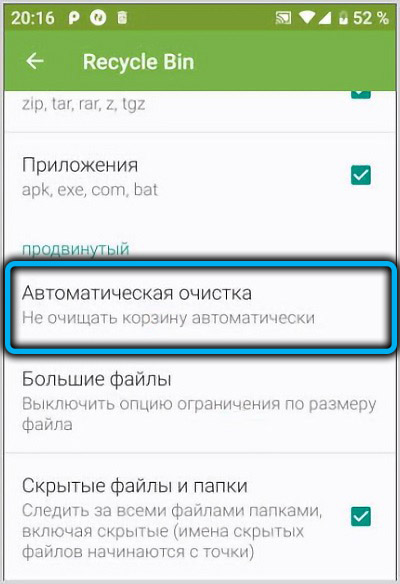
Как очистить корзину телефона Samsung
Итак, если мы знаем, как найти место, где хранятся помеченные для удаления объекты, то для освобождения занимаемого ими места в памяти телефона необходимо выполнить очистку корзины.
Существует два способа, как почистить эту корзину.
Первый, самый простой и быстрый, заключается в нажатии кнопки «Очистить», размещённой справа вверху. Поскольку это действие предполагает окончательное удаление всего содержимого папки (напомним, это может быть корзина галереи или проводника), то его нужно будет подтвердить.
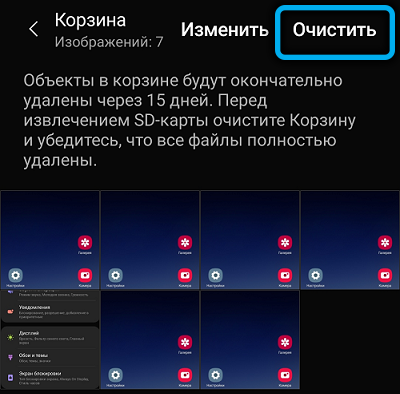
Второй способ предполагает, что вы собираетесь удалить отдельные файлы корзины телефона, что можно сделать, зажав нужный файл до появления контекстного меню и выбрать в нём значок урны. Таким же образом можно и восстановить ошибочно размещённый в корзине файл.
Если ваш телефон страдает от нехватки внутренней памяти, что особенно актуально для устаревших и бюджетных моделей, то очистки корзины может оказаться недостаточно. К счастью, в ОС Android имеется возможность быстрого удаления всех временных файлов, которые остались на телефоне после удаления приложений или которые генерируются существующими приложениями (например, файлы кэширования).
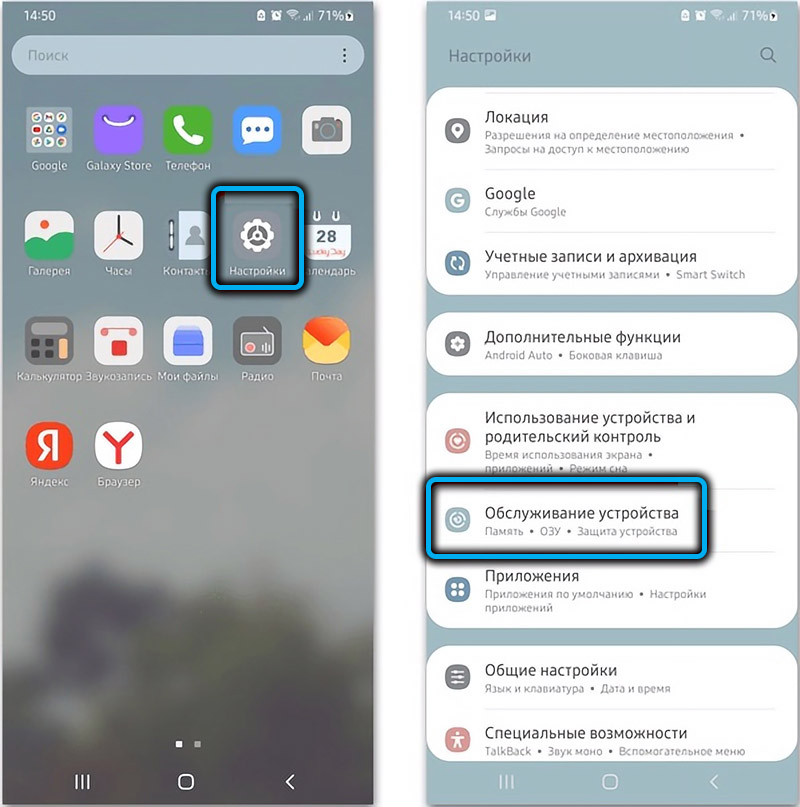
Для этого необходимо зайти в настройки смартфона в раздел «Память», после чего зайти в настройки раздела и выбрать пункт меню «Очистить». В этом случае поиск временных файлов и их окончательное удаление будут произведены автоматически.
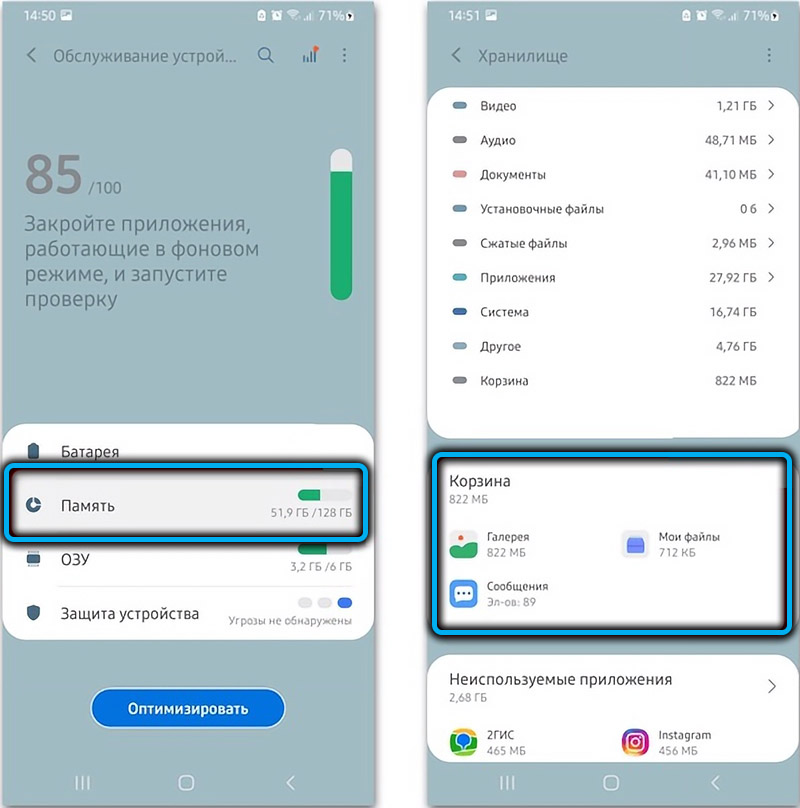
Если вы хотите сначала посмотреть список этих файлов, чтобы иметь возможность оценить, какие из них самые большие, то, зайдя в раздел настроек памяти, нужно нажать на три вертикальные точки, что позволит попасть в меню дополнительных функций, и выбрать пункт «Очистить память». В этом случае высветится список временных папок, файлов, а также редко используемых приложений и дубликатов файлов, которые можно удалять выборочно, оценив, сколько места при этом освободится.
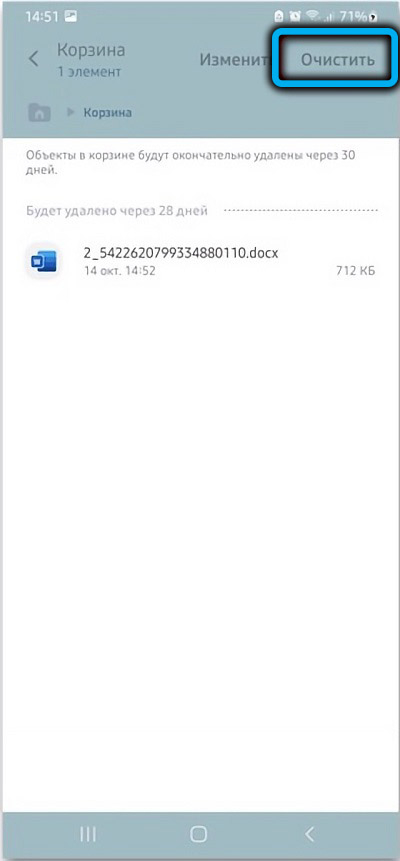
Наконец, в этом же меню можно найти пункт «Пользовательские файлы», нажав на который, вы сможете дополнительно очистить некоторое количество занятой пользовательскими файлами памяти.
Надеемся, что наша инструкция по поиску и очищению корзины помогла вам. Ну а если у вас остались вопросы, то смело задавайте их в комментариях.
Корзина — специальная папка, в которой в течение ограниченного промежутка времени хранятся удаленные файлы с возможностью их восстановления. Это очень удобно, ведь важный файл можно удалить по ошибке, случайным нажатием, а восстановить его очень сложно: для этого понадобятся рут-права и везение.
С другой стороны, неудаленные файлы скапливаются в большом количестве, занимают память и замедляют работу устройства. Далеко не все владельцы устройств знают, как очистить корзину на Самсунг, ведь создатели надежно запрятали ее в настройках.
СОДЕРЖАНИЕ:
- 1 Есть ли корзина на телефонах Samsung, и где она находится
- 2 Корзина галереи
- 3 Кэш: что это и зачем его чистить
- 3.1 Что такое кэш
- 3.2 Как удалить ненужные данные, не прибегая к помощи сторонних приложений
- 4 Чистка DropBox
- 5 Чистка Gmail
- 6 Чистка Телеграмм
- 7 Приложения для удаления ненужных файлов
Есть ли корзина на телефонах Samsung, и где она находится
ОС Android не предусматривает сохранение удаленных файлов. Поэтому многие владельцы смартфонов и планшетов не только не знают, где находится корзина на Самсунг, но даже уверены, что такой функции на их устройствах не существует. Однако создатели Samsung постарались решить эту проблему. Производитель устанавливает на свои устройства фирменную оболочку One UI. Функция корзины там появилась, начиная с версии Android Pie. Ее можно найти через приложение «Галерея».
В более новых версиях Андроид корзина также может находится в Диспетчере файлов. Папка называется «Недавно удаленные». Там какое-то время хранятся удаленные документы и т.п.
Корзина галереи
В любых моделях Самсунг (A6, A10, A20, A50, A51, S8, S9, S20, J3, J7 и т.д.) корзина доступна исключительно в приложении «Галерея» и отправить в нее можно только фото и видеофайлы, но не документы, музыку или программы.
Чтобы найти Корзину, достаточно открыть «Галерею». Справа вверху расположен значок с тремя точками. Это дополнительное меню. Одной из дополнительных функций будет «Корзина».
Важно! Функция «корзина» не включена по умолчанию. Чтобы ее активировать, необходимо все в том же дополнительном меню Галереи выбрать «Настройки», тапнуть по ним. В списке настроек будет пункт «Корзина». Там можно посмотреть удаленные файлы, восстановить нужные или удалить все, нажав кнопку «Очистить».
Удаленные файлы хранятся в памяти от двух недель до месяца (срок хранения отличается у разных моделей, он указан в настройках Галереи). По прошествии этого времени файлы удаляются окончательно и безвозвратно.
При желании корзину удаленных фото на Самсунг можно отключить.
Кэш: что это и зачем его чистить
Когда-то мы пользовались смартфонами с 8 ГБ памяти, сейчас производители выпускают девайсы с объемом памяти 500 ГБ. Неизменным остается одно — памяти всегда мало! Самые простые способы освободить место: удалить файлы из корзины, удалить неиспользуемые приложения и пересмотреть содержимое папки «Загрузки». Однако большую часть памяти на смартфоне могут занимать не фотографии и загруженное видео, а файлы кэша.
Что такое кэш
Каждое приложение, которым мы пользуемся, сохраняет кэш-файлы. Это те данные, которые пользователь запрашивает чаще всего. Например, приложение «Фэйсбук» сохраняет данные о страницах, на которых пользователь бывает чаще всего, фото, аватарки и т.д. Эти данные оптимизируют и ускоряют работу приложения, позволяют ему максимально подстраиваться под нужды пользователя и даже могут экономить интернет-трафик.
Так что кэш бывает весьма полезен. Его очистка может привести к утрате каких-то важных данных. Например, если очистить кэш игрового приложения, можно потерять весь прогресс, достигнутый в игре.
Когда нужно чистить кэш:
- если смартфон работает медленно, часто зависает;
- если осталось мало свободной памяти;
- если работа в приложении не требует никакой специфической настройки, сохранения паролей и т.д.;
- рекомендуется время от времени чистить интернет-браузеры: они собирают огромное количество ненужных cookie-файлов со всех сайтов.
Специалисты рекомендуют «проводить уборку» в смартфоне не чаще одного раза в несколько месяцев. Перед началом чистки важно не забыть переписать на бумажный носитель все логины, пароли, данные авторизации и т.д., чтобы потом не пришлось мучительно и долго восстанавливать доступ ко всем аккаунтам.
Как удалить ненужные данные, не прибегая к помощи сторонних приложений
Алгоритм приблизительно одинаков для всех смартфонов Samsung:
- Войти в приложение «Настройки».
- Выбрать пункт «Обслуживание устройства».
- Выбрать пункт «Память».
- Выбрать пункт «Дополнительно».
- Выбрать пункт «Другие приложения». На экране появиться список приложений и объем памяти, которые каждое из них занимает.
- Выбрать приложение, кэш которого нужно очистить. На экране появится таблица с данными о том, сколько памяти занимает само приложение, а сколько — кэш и сохраненные данные. Внизу будет кнопка «Очистить кэш».
Важно! При очистке кэша все данные будут удалены безвозвратно.
Чистка DropBox
Это приложение автоматически сохраняет в кэш любые файлы, которые с его помощью просматривает пользователь. Со временем кэш может занять весьма значительные объемы.
Алгоритм очистки:
- Открыть приложение.
- Открыть меню приложения (три черточки в правом верхнем углу).
- Открыть в меню настройки (значок шестеренки в правом верхнем углу).
- Пролистать вниз, открыть «Расширенные функции».
- Нажать «Очистить кэш».
Чистка Gmail
Инструкция, как почистить почту Gmail:
- Открыть приложение на смартфоне.
- Удалить все ненужные сообщения.
- Открыть меню приложения (три черточки в левом верхнем углу).
- Выбрать из списка меню «Корзину»
- Нажать на кнопку «Очистить корзину».
Чистка Телеграмм
В Телеграмме имеется функция «автозагрузка медиа». Все просмотренные картинки, видео, прослушанные аудио скачиваются на телефон и сохраняются в одноименной папке приложения.
Если пользуетесь этим мессенджером и не понимаете, почему вдруг перестало хватать памяти на смартфоне, то проверьте эту папку (Диспетчер файлов – Память телефона – Telegram). Возможно, там у вас скопилось огромное количество загруженных файлов. Также почистить кэш можно и в самом приложении Телеграмм. Для этого в боковой шторке выберите Настройки – Данные и память – Использование памяти. Далее нажмите на кнопку «Очистить кэш Telegram».
Если вы хотите отключить эту функцию, зайдите в боковую панель Telegram, выберите Настройки – Данные и память. Затем отключите автозагрузку медиа.
Внимание! При использовании других мессенджеров может происходить такая же история.
Приложения для удаления ненужных файлов
- Droid Optimizer. Бесплатное приложение, пользуется большой популярностью среди пользователей. Предлагает использовать автоматизированную очистку и систему ранжирования приложений, показывает статистику использования ресурсов разными программами.
- All-In-One Toolbox. Функция очистки памяти от ненужных файлов работает бесплатно, другие возможности это приложение предлагает платно, в частности, остановку фоновых приложений, выявление процессов, которые потребляют больше всего энергии, автоматическая очистка смартфона по графику.
- DU Speed Booster & Cleaner. Платная программа, которая сочетает функции чистильщика и антивируса.
- Fast Cleaner. Бесплатная программа, которая чистит кэш и выявляет процессы, которые больше всех потребляют ресурсы устройства.
- CCleaner. Помогает найти и очистить ненужные файлы, оптимизировать работу системы.
Теперь вы знаете, как очистить корзину на смартфонах Самсунг. Надеемся, всё получилось!
Корзиной названа специализированная папочка, для хранения удаленных файлов. Их возможно вернуть назад, в случае удаления нужного документа или фото по ошибке. Хранятся они обычно до 30-ти суток. После этого восстановление требует специальных программ и не факт, что восстановится все в целости и сохранности. Обратная сторона корзины – когда память телефона переполняется, необходимо освободить место и срочно. Самый простой способ — очистить корзину в телефоне самсунг.
Однако, ярлыка как в компьютере или ноутбуке тут нет. Корзина в samsung спрятана производителем, и не каждый способен ее отыскать, чтобы очистить. Поможет вам отыскать и почистить ее эта инструкция. Возможно вам будет полезной статья как удалить рекламу на андроид.
Встроенными возможностями
Почистить корзину в телефоне самсунг галакси возможно используя подраздел меню «МоиФайлы». Этот подраздел дает возможность просмотра всего, что хранится в телефоне, но и управлять файлами. Вдобавок оно позволяет удалять ненужный хлам из «Корзины». Работает так:
- Среди установленных приложений выберите «МоиФайлы»;
- Затем тапаете пальцем по значку троеточие (он в уголке справа вверху);

- Откроется окошко меню – выберите подпункт «Корзина»;
- Для очистки ее тапаете по «Очистить»;

- Чтобы выполнить выборочное удаление, ненужные файлики выделяете продолжительным на них нажатием;
- Затем тапаете по «УдалитьВсе», эта клавиша есть внизу;

- В случае, когда подраздел «Корзина» отсутствует ее нужно включить;
- Тогда в приложении «МоиФайлы» следует нажать на символ «три точки» и перейти к «Настройки»;
- В строчке «Корзина» установите переключатель во включенное расположение;

Теперь удаляемые файлики будут попадать в корзинку и там лежать 30 суток, после чего удалятся без возможности их вернуть.
Через настройки
Открыть корзину в телефоне samsung возможно в подразделе «Настройки». Чтобы почистить ее, выполните действия:
- Войдите в «Настройки»;
- Выберите подраздел «ОбслуживаниеУстройства»;

- Далее выберите «Память»;
- Внизу под данными о памяти отыщите подраздел «Корзина»;

- Там выбираете, что хотите безвозвратно стереть;
- В раскрывшемся окошке тапаете по «Очистить»;

Главным удобством такого меню является сортировка по типу всех хранимых там данных – сообщения, фото, видео и прочие форматы.
Из галереи
Корзина в самсунгах доступна приложения «Галерея». Нужно открыть его и:
- Тапнуть по трем полосам в нижнем уголке справа;

- Выбрать строчку «Корзина»;
- Откроется окошко и в нем удаленные файлы;
- Будет видно, через какое время они будут стерты навсегда;
- Чтобы избавиться от файлов, тапните кнопочку сверху;

Внимание: Доступно выборочное удаление картинок, просто выберите ненужные длительным нажатием. Откроется панелька с выбором: «Восстановить» и «УдалитьНавсегда».

Если не нашли корзину
Если предыдущие методы найти корзину на телефоне самсунг не помогли, воспользуйтесь приложениями для работы с файлами. Они позволяют, в том числе работать с корзиной на вашем устройстве.
Dumpster
Это наиболее популярная утилита, чтобы очистить корзину на андроиде,
занимающая минимум места. Хотя задач она способна выполнить не много, но эффективна для удаления мусора и освобождения свободного места. Все способности таковы:

- Хранение удаленного контента (видео, фото и прочего) всего 15 суток;
- Быстрое очищение корзины полностью;
- Передача данных из папок в «Облако»;
- Защита файлов в корзине через блокировку экрана;
- Сменные темы для экрана;
- Восстановление удаленных файлов из корзины и не только;

RecycleBin
Когда не получается найти корзину на телефоне самсунг, эта утилита поможет с очисткой. Позволяет создать аналог корзины.

Существует в бесплатном варианте. Позволяет работать с удаленными файлами – восстановить, просмотреть, удалять навсегда и прочее. Настройки позволяют указать папочки, содержимое которых утилита станет проверять.

Настройку функции следует выполнять ответственно, чтобы избежать потерь важных данных. Возможно задать срок сохранения удаленных файлов в диапазоне 1-30 суток.

EsПроводник
Утилита поможет освободить корзину на андроиде самсунг. Представляет собой бесплатный файловый проводник. Помимо работы с папочками и файликами телефона, позволяет создать место для хранения удаленных объектов (музыки, фото, видео и прочего). Функционал запускается из настроек утилиты.

Хранение удаленных файлов можно установить вплоть до не ограниченного. Возможности взаимодействия с корзиной таковы:

- Очистка — удаление из корзины всего;
- Пересортировка файлов в папке по нужным параметрам (имени, дате и прочим);
- Возможность копировать, перемещать или переименовывать файлы;
- Поиск и удаление файлов, которые остаются после того, как удалили приложение или утилиту;
- Получение доступа удаленно посредством «Bluetooth»;
- Анализировать объем памяти, которое занимают папки на устройстве;

Где корзина на телефоне Samsung и как ее очистить Видео:
Некоторые пользователи после удаления файлов со своего мобильного устройства задаются вопросом, а где же на смартфонах Андроид находится корзина, через которую можно восстановить удалённые документы.
В ОС Android как таковой корзины нет. Если документ удалён, то уже безвозвратно. Конечно, попытаться восстановить файл можно, но для этого необходимы рут-права. Сейчас появились специальные приложения, которые позволяют собирать все удалённые файлы в корзину, с тем, чтобы их при случае можно было восстановить.
Содержание
- Где находится корзина на Андроиде Samsung
- Как открыть корзину на Андроиде Самсунг
- Как очистить корзину в телефоне Samsung
- Приложения для корзины
- Как восстановить удаленные файлы из корзины
Где находится корзина на Андроиде Samsung
В мобильном устройстве Samsung A50 нет особой фирменной оболочкой, обычная операционная система Андроид тут только немного доработана. Вопрос о корзине у некоторых пользователей возникает по той причине, что при удалении файлов система спрашивает, переместить ли объект в корзину. Но большая часть пользователей даже не представляет, где же именно находится эта корзина.
Многие владельцы смартфонов Андроид считают, что как таковой корзины на этих устройствах нет. Но это касается не всех моделей смартфонов.
На телефоне Samsung A50 корзина предусмотрена по умолчанию. Это специальное место на диске, куда удаляются ненужные файлы, перемещаться на эту часть диска не могут только ёмкие приложения и игры.
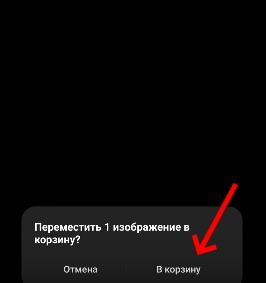
Как же можно найти хранилище удалённых файлов на телефоне Самсунг А50? Сделать это на самом деле несложно.
- Заходят в Галерею и тут уже находят Корзину. Перейти в меню можно, нажав на три точки, которые расположены в правом верхнем уголке экрана.
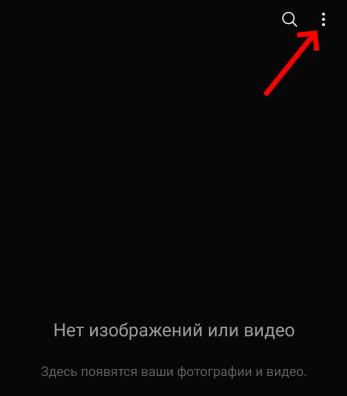
- После того, как вызвано меню, на экране появляется перечень доступных пунктов, выбирают Корзину.
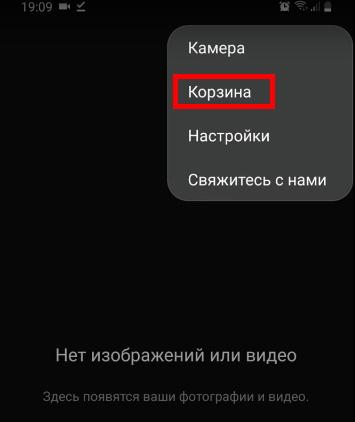
- На экране появляется окошко с уведомлением, что все файлы, которые находятся здесь, будут полностью удалены через 15 дней.
Корзина сделана для того, чтобы пользователь мог быстро восстановить удалённые по ошибке файлы. Такая функция довольно востребована у пользователей.
При необходимости в корзине можно удалить все файлы одним махом. Для этого выделяют нужные документы и жмут на кнопку Удалить. Такая функция пригодится тем пользователям, которые не хотят, чтобы их данные попали в чужие руки.
Как открыть корзину на Андроиде Самсунг
В линейке смартфонов Samsung Galaxy тоже предусмотрена корзина. Тут она располагается в Галерее. Производители позаботились о владельцах таких мобильников, так как веем известно, сколько файлов удаляется по ошибке. Чтобы открыть хранилище удалённых файлов, необходимо следовать такой инструкции.
- Нажимаем на три точки, расположенные в правом верхнем уголке.

- Тут выбирают строку Корзина.
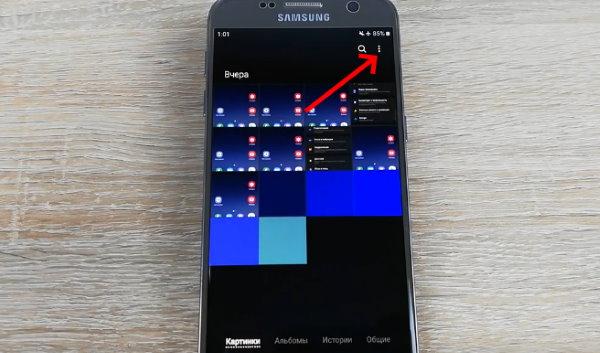
- На экране появляется список всех файлов, которые были удалены ранее и переместились на эту часть диска.
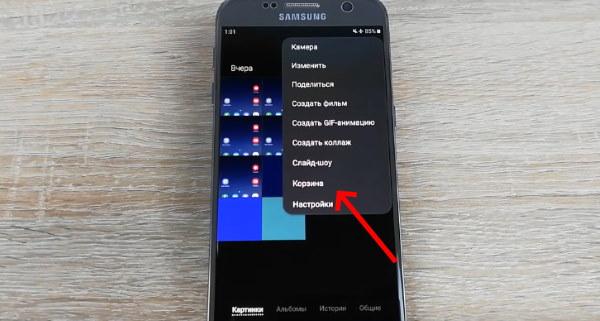
- Все эти файлы можно удалить с мобильного устройства окончательно или же восстановить. Для этого нужно выбрать один или несколько файлов, а затем выбрать одну из двух кнопок, расположенных внизу экрана.
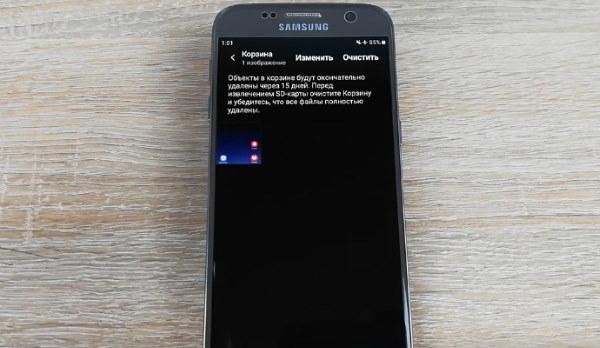

Корзина в смартфонах Samsung Galaxy есть только в галерее. Отдельного приложения для удаления документов и медиафайлов в этом мобильном устройстве нет.
Корзина действительно нужна пользователю. Ведь за счёт этого устраняется угроза того, что важный документ или снимок будут случайно удален.
При необходимости корзину можно установить самостоятельно, для этого предусмотрены специальные приложения, найти которые можно в Плей маркете. Установив такое приложение, можно не ставить программы для получения рут-прав. Так как это связано с рисками полностью испортить программное обеспечение.
Как очистить корзину в телефоне Samsung
Рассмотрим, как можно очистить корзину на телефоне Андроид при помощи Dumpster.
- Если необходимо очистить корзину вручную, то следует открыть меню приложения, которое выглядит как три точки.
- В списке выбирают пункт Удалить все.
- Так можно быстро очистить содержимое корзины. Перед очищением корзины, рекомендуется внимательно просмотреть все файлы, которые там находятся. Нужно понимать, что очистив корзину, безвозвратно удаляются все данные, которые там есть.
Пользование этим приложением платное. Подписка обойдётся почти в 3 доллара за месяц. В облаке можно хранить до 20 ГБ. При пользовании платной версией автоматически отключается реклама в приложении Dumpster.
Приложения для корзины
Самым распространённым приложением является Dumpster. Именно эта программа позволяет установить корзину на смартфон. После загрузки и установки программы все выбранные форматы файлов будут перемещены в отдельную папку, а не полностью удалены с внешнего или внутреннего хранилища. Основные достоинства такой программы:
- Удалённые документы можно быстро и просто переместить в корзину смартфона;
- При необходимости все удалённые файлы можно быстро восстановить;
- Можно настроить автоматическое очищение корзины через определённый промежуток времени;
- Перемещённые в корзину файлы можно перебросить в облачное хранилище, чтобы освободить место на диске смартфона. Пользоваться облачным хранилищем можно только в платной версии приложения;
- Предпросмотр стёртых фотографий защищён паролем;
- Программа поддерживает несколько языков, инструкция изложена понятным языком.
Это приложение можно скачать совершенно бесплатно в Гугл Плей маркете. При желании можно поставить платную версию с расширенным функционалом.

Последняя версия данной программы вышла ещё в конце декабря 2017 года. Количество скачиваний за всё это время превысило 10 млн., что говорит о востребованности корзины на смартфонах с операционной системой Андроид.
Dumpster устанавливают на смартфон как обычную программу, рут-права тут не требуются. Но если есть возможность активировать рут-права, то от этой возможности лучше не отказываться, это позволит максимально эффективно использовать корзину на своём мобильном устройстве.
Выбор файлов для хранения в корзине
В настройках корзины следует выбрать типы файлов, которые будут тут храниться. Можно отметить фотографии, музыку, документы, приложения и иные файлы. 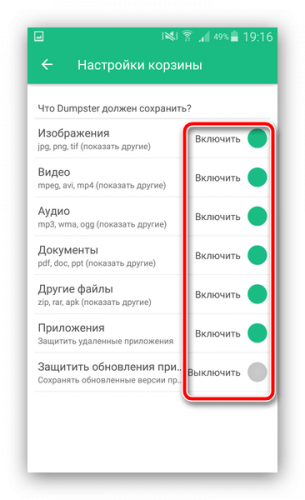
По умолчанию сразу выставлены флажки напротив всех файлов, то есть перемещаться в корзину при удалении будет абсолютно всё. Если нужно, чтобы какой-то тип файлов удалялся окончательно, то галочку просто убирают.
После выставления настроек программа проверит устройство, чтобы добавить в базу данных все файлы, которые могут перемещаться в корзину. На выполнение этой процедуры необходимо время, поэтому следует немного подождать.
Настройка функции автоочистки Корзины
Выставленная опция автоочистки корзины поможет периодически очищать память на мобильном устройстве. В то же время пользователь будет полностью защищён от случайного удаления важных файлов. Они некоторое время будут храниться в корзине, откуда их можно быстро восстановить.
Открывают Настройки корзины. 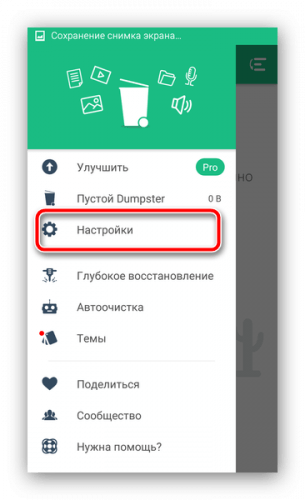
Для этого в боковой панели выбирают пункт Автоочистка.

Здесь выставляют интервал, когда программа будет чистить корзину от хранящихся там файлов. Максимальный срок хранения удалённых документов составляет 3 месяца. При желании очищать корзину можно в ручном режиме.
Как восстановить удаленные файлы из корзины
Как только пользователь удаляет файлы на своём мобильном устройстве, они перемещаются в корзину Dumpster, конечно, при условии, что эта программа установлена. Все удалённые документы моно просмотреть на главной странице приложения, где они выводятся в виде списка. Для удобства можно пользоваться фильтром. Файлы можно отсортировать по дате, размеру, типу и размеру.
Если какие-то файлы необходимо восстановить, то напротив нужного документа выбирают пункт Restore (Восстановление). После этого фотографии или документы восстанавливаются опять на мобильное устройство и найти их можно через поиск или же на рабочем столе. При желании можно восстановить сразу пакет документов, для этого их выделяют и затем восстанавливают.

Татьяна
Слежу за новостями на рынке мобильных услуг. Всегда в курсе последних событий
Задать вопрос
На смартфоне стоит программа записи разговоров. Недавно совершенно случайно удалил важный разговор. Могу ли я как-то восстановить файл из корзины?

На смартфонах, работающих на операционной системе Андроид, корзина не предусмотрена. Восстановить файлы можно только в том случае, если на смартфоне стоит специальное приложение.
Можно ли восстановить удалённые файлы при наличии рут-прав.

Если у пользователя есть рут-права, то удалённую информацию вполне можно восстановить. Прежде чем ставить рут-права, необходимо тщательно это обдумать. Если опыта пользования такой программой нет, то есть большая вероятность испортить мобильное устройство.
Если на смартфоне установлено приложение Корзина, можно ли очищать её автоматически через определённый промежуток времени?

Да, можно выставить автоматическое очищение корзины. максимальный срок, на протяжении которого могут храниться файлы – это 3 месяца.
Может ли использоваться облачное хранилище для хранения удалённых документов?

Такая функция предусмотрена в платной версии приложения Dumpster. Пользователь платит около 3 долларов в месяц, взамен он получает 20ГБ для хранения файлов. В платной версии полностью отсутствует реклама.
Если у меня стоит приложение Dumpster, но спустя время я не могу найти случайно удалённый документ в корзине. С чем это может быть связано?

Причина этого может крыться в том, что стоит автоматическое очищение корзины через определённое время, в этом случае рекомендуется просмотреть настройки. Причиной такого явления может быть и сбой в операционной системе. В таком случае нужно перезагрузить смартфон и посмотреть корзину ещё раз.
Многие пользователи сразу после покупки смартфона на ОС Андроид устанавливают приложение, в котором есть корзина. Это весьма полезная функция, которая позволяет предотвратить случайное удаление важных документов.

Автор
Татьяна
Слежу за новостями на рынке мобильных услуг. Всегда в курсе последних событий
